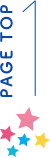ブログ・お知らせ
# ワードプレス(wordpress)
ワードプレスをダウングレードするプラグイン
記事公開日:
最終更新日:
新潟のホームページ制作事務所マザーシップです。
ワードプレス本体またはプラグインをバージョンアップしたら不具合が起きるということはありませんか?
特にブロックエディタになってから表示エラーが増えたように思います。また、フォーム関係でもたまにバージョンアップに伴う不具合があるかも…。
そんなときに利用できる過去のバージョンへダウングレードするプラグインをご紹介します。
ワードプレス本体のダウングレード
WP Downgrade | Specific Core Version
インストール後、[設定]-[WP Downgrade]を開くと管理画面があります。
過去のバージョンをフォームに入力し、保存すると、ダウングレードの準備がはじまります。
バージョン番号は「WP全リリース」のリンクから確認可能です。
ダウングレードしたあとは、再設定しない限り自動バージョンアップをしないようにしてくれますので、修正バージョンがでてくるのを確認するまで安心して利用することができます。
プラグインのダウングレード
WP Rollback
インストール後、[プラグイン]一覧のページを開くと、各プラグインに「ロールバック」というリンクが出てきます。
任意のプラグインを選択すると、どのバージョンに戻しますか?というページが出てくるので、過去のバージョンを選択してロールバック(ダウングレード)を行います。
プラグインページで「自動更新を有効化」にしていると、すぐにバージョンアップされてしまうので、無効化してください。

参考:どのプラグインが不具合の原因かわからない場合
UpdraftPlus: WordPress Backup & Migration Plugin
とりいそぎの対応になりますが、すべてのプラグインを過去の状態に復元することが可能です。
[設定]-[UpdraftPlusバックアップ]を開き、設定からプラグインを一定期間バックアップしておきます。
不具合が起きた際にバックアップから復元します。

プラグインのみ、すべてを復元することで過去の状態に戻すことが可能です。
以上です。
不具合解消の参考になりましたら幸いです!